Der Befehl atop ist ein Tool zur Überwachung von Systemressourcen in Linux. Es zeigt unzählige Informationen über die Belastung der Systemressourcen auf Prozessebene an. Es kann unbestimmte Vorteile für den Benutzer geben, wenn dieses Dienstprogramm gemeistert wird.
Das Wichtigste zuerst, wir müssen den atop-Befehl auf dem System installieren. Debian/Ubuntu-Benutzer können dies folgendermaßen tun:
sudo apt install atop
Andere Linux-Benutzer können ihren Standard-Paketmanager verwenden, gefolgt von 'atop' Schlüsselwort.
Dieser Befehl hat die Fähigkeit, mehrere vertrauliche Informationen in Bezug auf das System anzuzeigen. Um jegliche Datenabstraktion zu verhindern, können wir mit 'sudo su' erhöhten Zugriff erhalten oder 'sudo -s' . Wir haben eine vollständige Dokumentation zu sudo.
Grundlegende Ausgabe des atop-Befehls
Um die gesamte Nutzung der Systemressourcen auf Prozessebene anzuzeigen, können wir einfach 'atop' ausführen im Terminal.
atop
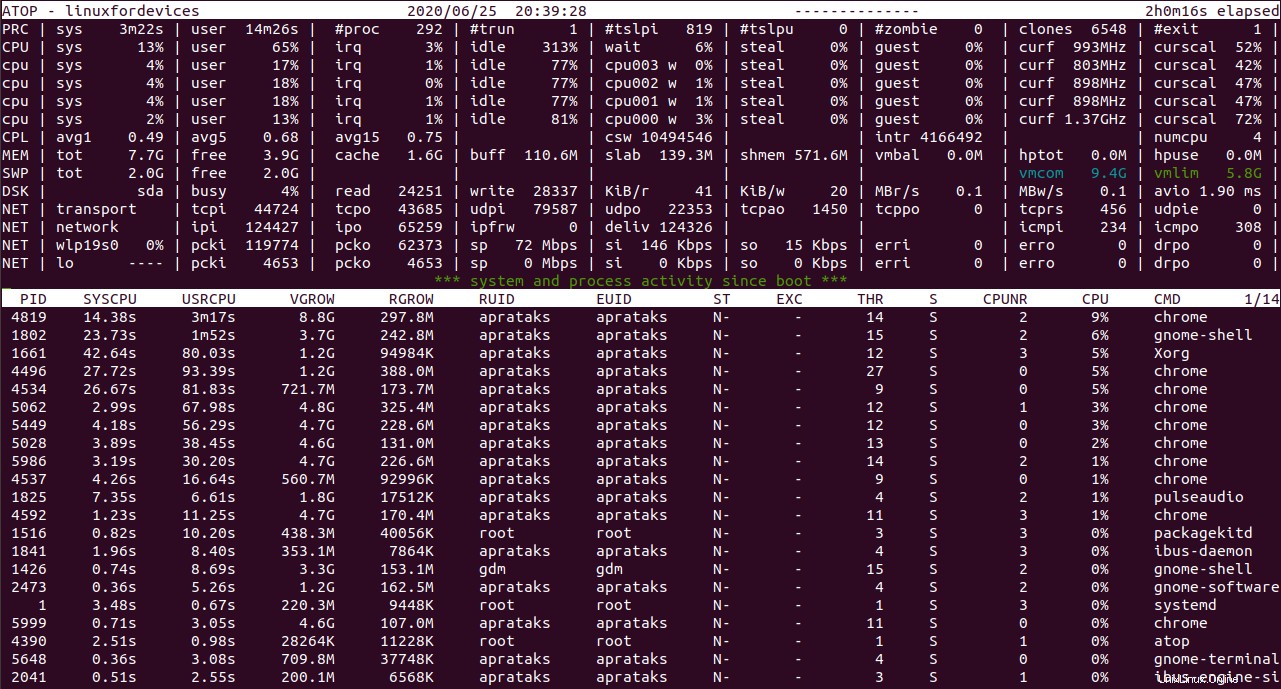
Wie wir sehen können, ist das gesamte Layout in zwei Bereiche unterteilt. Das obere Panel zeigt die kumulierte Nutzung der Systemressourcen, während das untere disintegrierte Informationen für jeden Prozess anzeigt. Sehen wir uns alle an
Kumulative Statistik des atop-Befehls
Jeder Eintrag in dieser Ansicht konzentriert sich auf eine bestimmte Systemressource.
1. Prozessbezogene Statistiken
- PRC – steht für „Prozess“.
- Die ersten beiden Werte sind die verbrauchte Zeit durch den
'sys'(system) und'user'Prozesse. - Darauf folgt die Gesamtzahl der Prozesse als
'#proc'. - Der nächste Wert ist die Anzahl der aktuell laufenden Threads Im System. (
'#trun') '#tslpi'bezeichnet die Anzahl der Threads die gerade schlafen und unterbrechbar .'#tslpu'bezeichnet die Anzahl der Threads die gerade schlafen und unterbrechungsfrei .- Der folgende Wert ist die Anzahl der Zombie-Prozesse .
- Als nächstes kommt die Anzahl der Systemaufrufe klonen .
- Der letzte Wert ist dieAnzahl der Prozesse das beendet während der abgelaufenen Zeit. (
'#exit')
- Die ersten beiden Werte sind die verbrauchte Zeit durch den
2. Leistungsbezogene Statistiken
- CPU – bezieht sich auf die CPU-Auslastung.
- Die ersten beiden Werte zeigen die prozentuale Auslastung aller Kerne durch das System und Benutzerprozesse.
- Der Prozentsatz der CPU, der für Unterbrechungsanforderungen verwendet wird . (
'irq') - Der nächste Wert ist der Leerlaufprozentsatz für alle Kerne zusammen.
- Der folgende Wert bezeichnet das Warten jeder CPU-Kern zu tun hatte.
- Als nächstes kommt der Prozentsatz für die Stehlzeit.
'guest'bezeichnet den Gäste-Prozentsatz , das ist die CPU-Zeit, die für andere virtuelle Maschinen aufgewendet wird.- Die letzten beiden Werte geben die aktuelle Frequenz an der CPU.
- Nun, das
'atop'zeigt die obigen Statistiken für jeden Kern unabhängig an . - CPL – bezieht sich auf CPU-Last.
- Die ersten drei Werte sind die durchschnittlichen Belastungen mit unterschiedlichen Perioden:1, 5 und 15 Minuten.
- Darauf folgt die Anzahl der Kontextwechsel (
'csw') - Als nächstes kommt die Anzahl der Unterbrechungen (
'intr') - Der letzte Wert ist die Anzahl der verfügbaren CPUs .
3. Speicherbezogene Statistiken
- MEM – Speicherauslastung
- Der gesamte physische Speicher unterstützt.
- Die Erinnerung derzeit kostenlos .
- Der aktuelleCache-Speicher .
'buff'wie in „Puffer“ ist die Menge an Speicher, die in Dateisystem-Metadaten verbraucht wird
- Die Summe des Speichers für die Speicherzuweisung des Kernels angezeigt als
'slab'.
- Die Menge des gemeinsam genutzten Speichers.
- SWP – Speicher austauschen.
3. Festplattenbezogene Statistiken
- DSK – Festplattennutzung
- Der erste Wert gibt den Zeitanteil an das System ist ausgelastet Bearbeitung von Anfragen.
- Die Leseanfragen ausgestellt.
- Die Schreibanfragen ausgestellt.
- Die Rate, mit der Daten (in KB) wird per Leseanfrage gelesen .
- Die Rate, mit der Daten (in KB) wird per Schreibanfrage geschrieben .
- Die nächsten beiden Werte sind Zeitsätze zum Lesen und Schreiben auf der Festplatte in Megabyte.
- Der letzte Wert ist der Durchschnitt Anzahl der Millisekunden, die für die Bearbeitung von Anfragen aufgewendet wurden
4. Netzwerkbezogene Statistiken
- NET – Netzwerkstatistik auf der Transportschicht
'transport'bezeichnet die Transportschicht in Networking, das sich mit den Datenprotokollen befasst.- Die Anzahl der erhaltenen Segmente durch das System nach dem TCP-Protokoll. (
'tcpi') - Die Anzahl der übertragenen Segmente (
'tcpo') - Die ähnlichen Statistiken für das UCP-Protokoll. (
'udpi'für UDP in) und ('udpo'für UDP-Ausgang). 'tcpao'ist die Anzahl aktiver offener TCP-Verbindungen .- Im Gegensatz zum vorherigen
'tcppo'ist die Anzahl der passiven TCP-Verbindungen , aber noch offen. - Die Zahl der TCP-Neuübertragungen als
'tcprs'. - Die Zahl der UDP-Eingabefehler als
'udpie'.
- NET – Netzwerkstatistik auf der Netzwerkschicht
'network'bezeichnet die Netzwerkschicht , das sich mit Internetprotokollen, IPv4 und IPv6 kombiniert, befasst.- Die Anzahl der empfangenen IP-Pakete durch die Netzwerkschnittstellen. (
'ipi') - Die Anzahl der übertragenen IP-Pakete aus den Schnittstellen. (
'ipo') - Die Menge der weitergeleiteten IP-Pakete zu anderen Schnittstellen. (
'ipfrw') - Die Menge der zugestellten IP-Pakete . (
'deliv') - Die letzten beiden Einträge sind die Anzahl der empfangenen und gesendeten ICMP-Pakete durch die Netzwerkschnittstellen.
- Die folgenden Zeilen beziehen sich auf jede aktive Netzwerkschnittstelle.
- Der erste Wert ist der Name der Netzwerkschnittstelle, wie
'wlp19s0'. - Die folgenden zwei Pakete sind die Anzahl der Pakete, die empfangen und gesendet wurden über die jeweilige Schnittstelle. (
'pcki'und'pcko') - DieNetzwerkgeschwindigkeit in Megabit (Mbps) als
'sp'. - Der Preis an welchen Bits werden empfangen und übermittelt pro Sekunde. (
'si'und'so') - Die Anzahl der Fehler in Paketen empfangen und gesendet. (
'erri'und'erro'). - Die letzten beiden Werte sind die verworfenen Pakete in beide Richtungen. (
'drpi'und'drpo')
- Der erste Wert ist der Name der Netzwerkschnittstelle, wie
Damit ist die Erklärung des oberen Panels des atop-Befehls abgeschlossen.
Systemressourcen für jeden Prozess
Es ist erwähnenswert, dass die Werte in 'atop' Der Befehl wird nach bestimmten Zeitintervallen aktualisiert.
Die generische Ausgabe von 'atop' Der Befehl zeigt die folgenden Details für jeden Prozesseintrag an:
- PID – Die Prozess-ID .
- SYSCPU – Die Menge an verbrauchter CPU durch den Prozess während der Systemhandhabung.
- USRCPU – Die Menge an CPU verbraucht durch den Prozess während seiner Ausführung imBenutzermodus.
- VGROW – Die Menge an virtuellem Speicher dass der Prozess besetzt hat seit dem letzten Wert aktualisieren .
- RGROW – Die Menge an residentem (physischem) Arbeitsspeicher, der gewachsen ist seit letzter Wertaktualisierung.
- RDDSK – Die Größe der Daten während Festplattenlesevorgängen übertragen werden .
- WRDSK – Die Größe der Daten während Festplattenschreibvorgängen übertragen werden .
- RUID – Die echte Benutzer-ID unter dem der Prozess ausgeführt wird.
- EUID – Die effektive Benutzer-ID unter dem der Prozess ausgeführt wird.
- ST – Der aktuelle Status des Prozesses.
- EXC – Der Exit-Code nachdem der Prozess beendet ist
- THR – Die Anzahl der Threads innerhalb des Prozesses.
- S – Der aktuelle Status des primären Threads des Prozesses.
- Prozessor – Der Prozentsatz der CPU-Auslastung des gesamten Prozesses.
- CMD – Der Name des Prozesses .
In dieser generischen Ausgabe werden die Prozesse nach prozentualer CPU-Auslastung sortiert. Wie wir sehen können, erhalten wir in dieser speziellen Ausgabe eine kleine Menge an Informationen für jeden Typ von Systemressource.
Lassen Sie uns versuchen, Informationen auf Prozessebene für jeden Systemressourcentyp zu untersuchen.
Die speicherbasierte Ausgabe des atop-Befehls
Das 'atop' Der Befehl bietet die Möglichkeit, den Speicherverbrauch für jeden im System laufenden Prozess zu untersuchen. Wir können dies tun, indem wir Folgendes ausführen:
atop -m
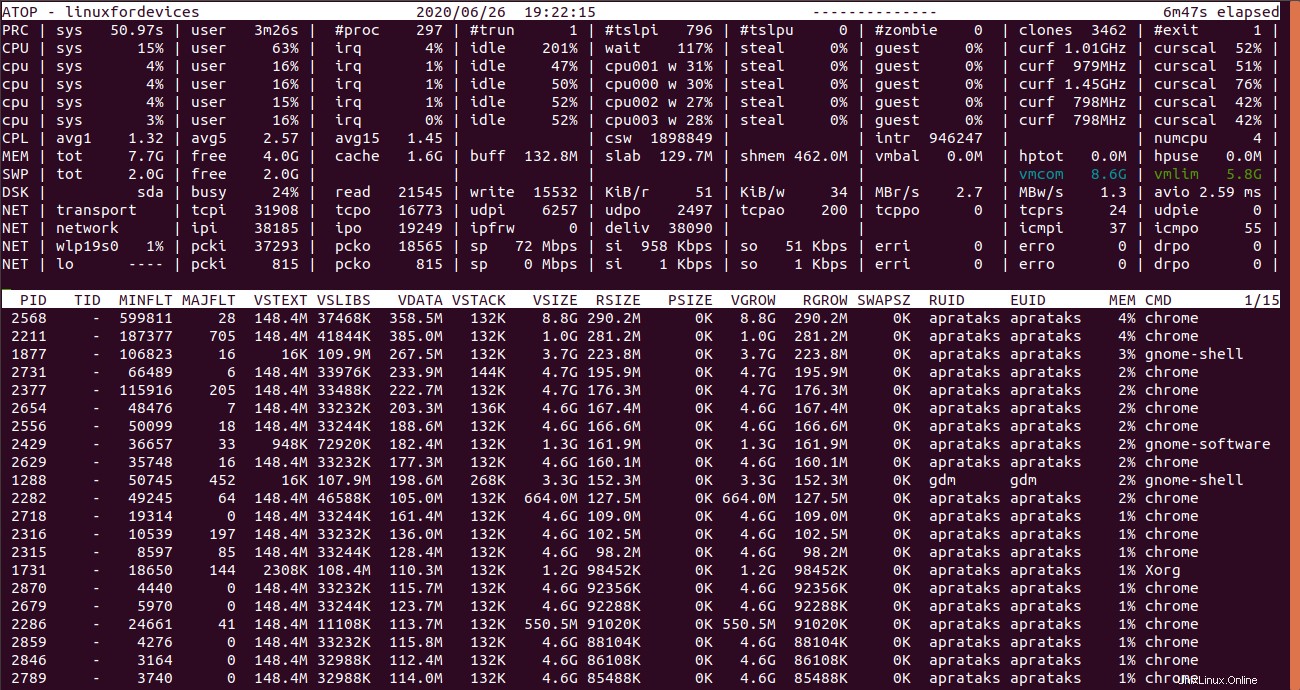
Wie wir sehen können, bleibt das obere Panel konstant, auch wenn wir die Speicheroption '-m' hinzugefügt haben . Lassen Sie uns nun die Spalten für jeden Prozesseintrag verstehen.
- PID – Die Prozess-ID .
- TID – Die Thread-ID .
- MINFLT – Die Anzahl der kleineren Seitenfehler die durch den Zugriff auf Daten von freien Seiten gelöst wurden.
- MAJFLT – Die Anzahl der größeren Seitenfehler die durch spezielles Abrufen von Daten von der Festplatte gelöst wurden.
- VSTEXT – Der virtuelle Speicher vom Prozess text belegt .
- VSLIBS – Der virtuelle Speicher von den gemeinsam genutzten Bibliotheken belegt des Prozesses.
- VDATA – Der virtuelle Speicher Größe der privaten Daten des Prozesses.
- VSTACK – Der virtuelle Speicher Größe des privaten Stacks des Prozesses.
- VSIZE – Der virtuelle Gesamtspeicher Größe des Prozesses.
- RSIZE – Der residente Gesamtspeicher vom Prozess belegt.
- MEM – Der Prozentsatz des Arbeitsspeichers durch den Prozess verbraucht.
Die Prozesse sind nach dem 'MEM' sortiert Spalte.
Seit
'atop'ist so etwas wie ein interaktives Befehlsdienstprogramm, wir können die Spalten von innen heraus ändern. Alles, was wir tun müssen, ist die spezifische Option einzugeben, während Informationen angezeigt werden.Zum Beispiel nach dem Ausführen von
'atop'Auf dem Terminal können wir zur speicherspezifischen Ausgabe wechseln, indem wir einfach'm'eingeben .
Festplattenspezifische Ausgabe mit dem Atom-Befehl in Linux
Um Informationen zur Festplattenauslastung zu extrahieren, können wir den '-d' verwenden Option zusammen mit 'atop' Befehl.
atop -d
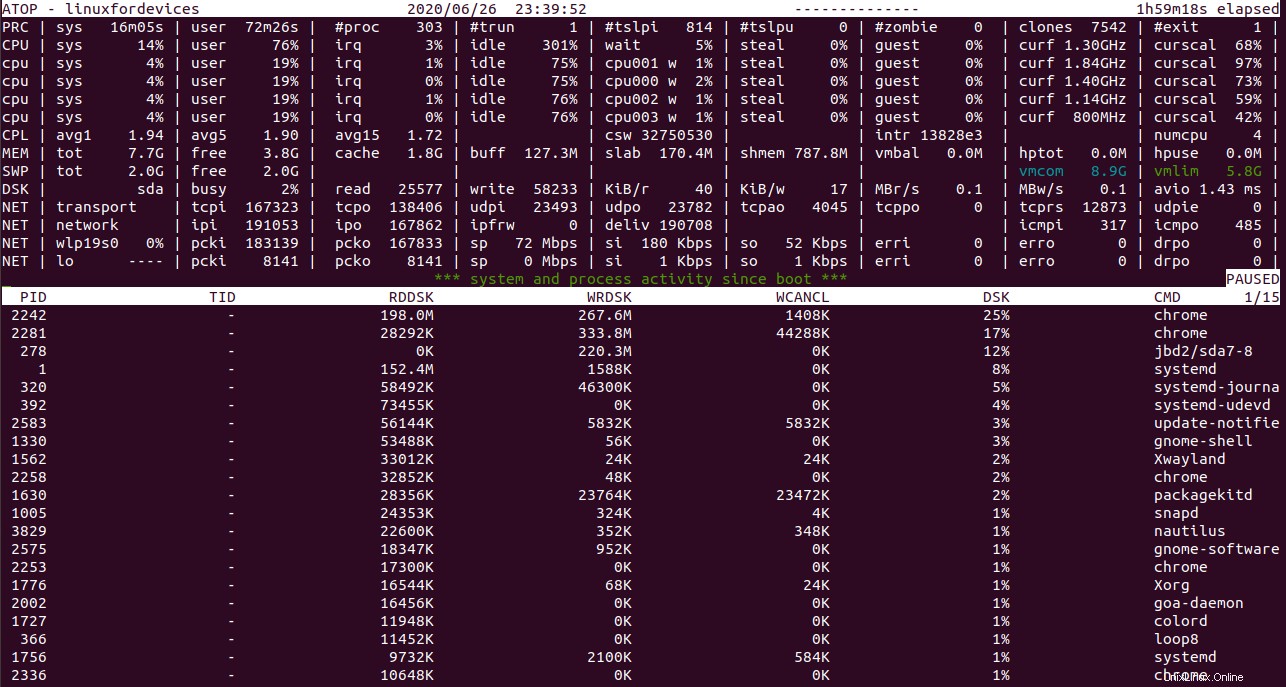
In der festplattenspezifischen Ausgabe gibt es nicht viel zu bemerken. Einige der wichtigsten Erkenntnisse sind:
- RDDSK – Die Größe der Daten während Festplattenlesevorgängen übertragen werden .
- WRDSK – Die Größe der Daten während Festplattenschreibvorgängen übertragen werden .
- WCANCL – Die Größe der Daten ursprünglich geschrieben , aber später zurückgezogen
- DSK – Der Prozentsatz der Festplatte besetzt .
- CMD – Der Name des Prozesses.
Zu beachten ist, dass die Prozesse nach 'DSK' sortiert sind Spalte.
Suchen Sie im Hintergrund ausgeführte Befehle mit einem Befehl oben
Dadurch erhalten wir die im Hintergrund laufenden Befehle als Prozesse in einem Befehlszeilen-Ausgabeformat.
atop -c
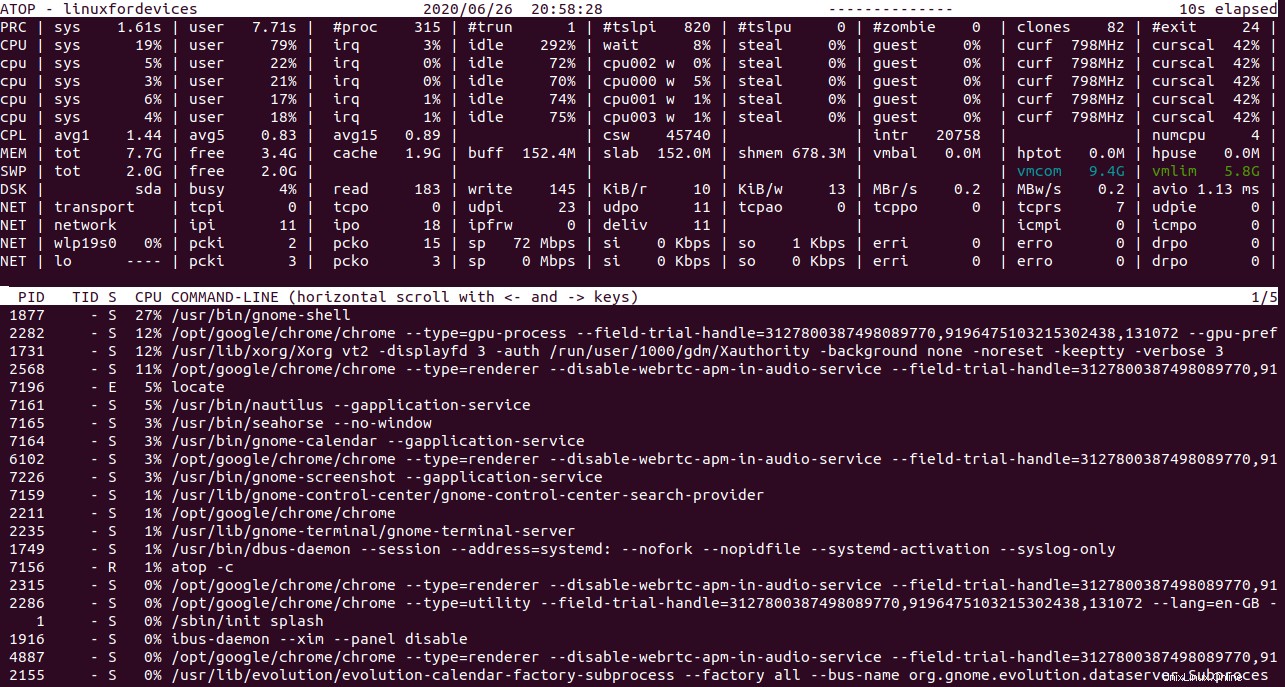
Wenn Sie die Zeilen unter der Befehlszeilenspalte kopieren und einfügen, können Sie denselben Vorgang erneut ausführen. Diese Ausgabe sagt uns genau, welcher Befehl im Hintergrund ausgeführt wurde, um den Prozess zu starten.
Thread-basierte Informationen
Anstatt nur Prozessinformationen zu untersuchen, atop Der Befehl bietet die Möglichkeit, die Thread-spezifische Ressourcenauslastung zu überprüfen. Um auf diese Ausgabe zuzugreifen, können wir entweder Folgendes ausführen:
atop -y
oder drücken Sie einfach 'y' drücken, wenn der Befehl bereits Systemressourceninformationen anzeigt.
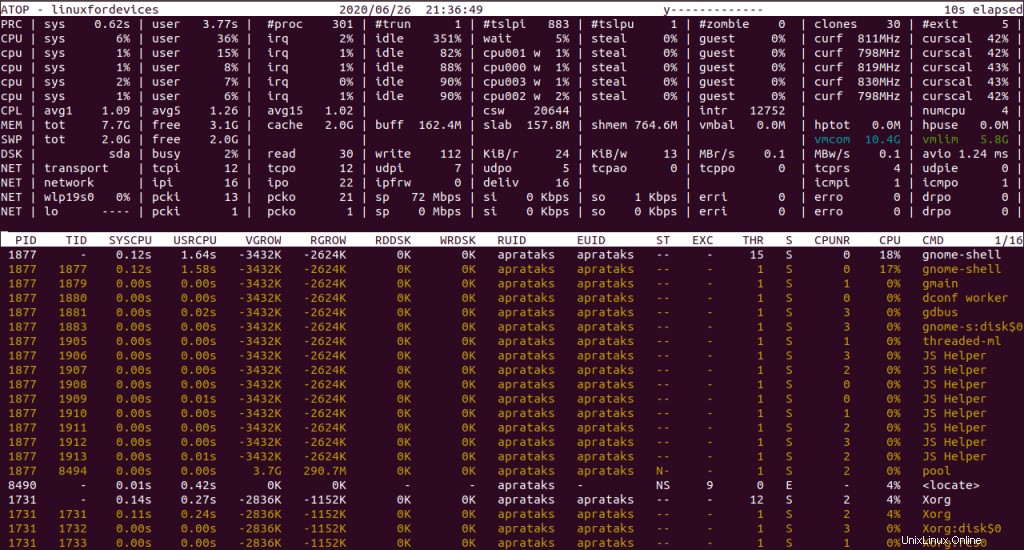
Es ist klar, dass sich keine der Systemressourcenspalten geändert hat. Alles, was hinzugefügt wurde, ist die Anzahl der Threads ihres jeweiligen Prozesses.
Verschiedene Informationen
Es gibt zahlreiche Arten von Informationen, die mit 'atop' extrahiert werden können Befehl. Einige der nützlichen sind:
1. Prozessstartzeiten finden
Mit dem '-v' Option können wir Prozesseigenschaften erhalten.
atop -v
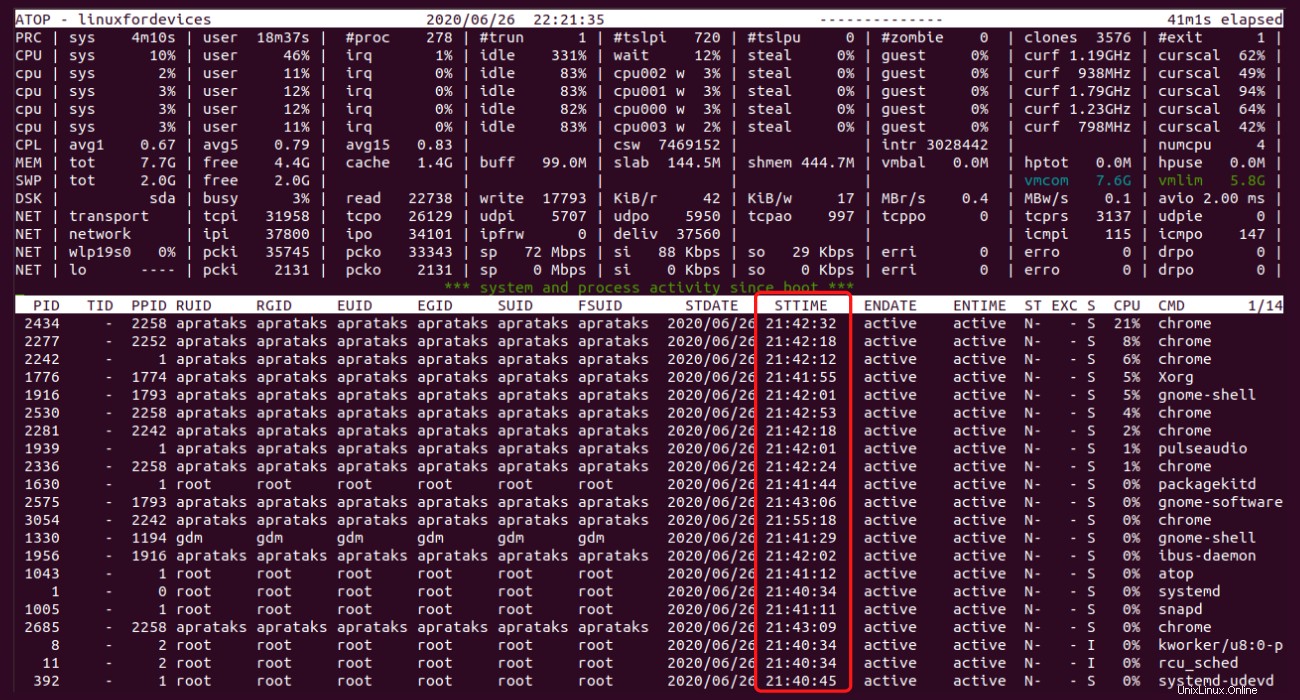
2. Anzahl der Prozesse für jeden Benutzer im System
atop -au
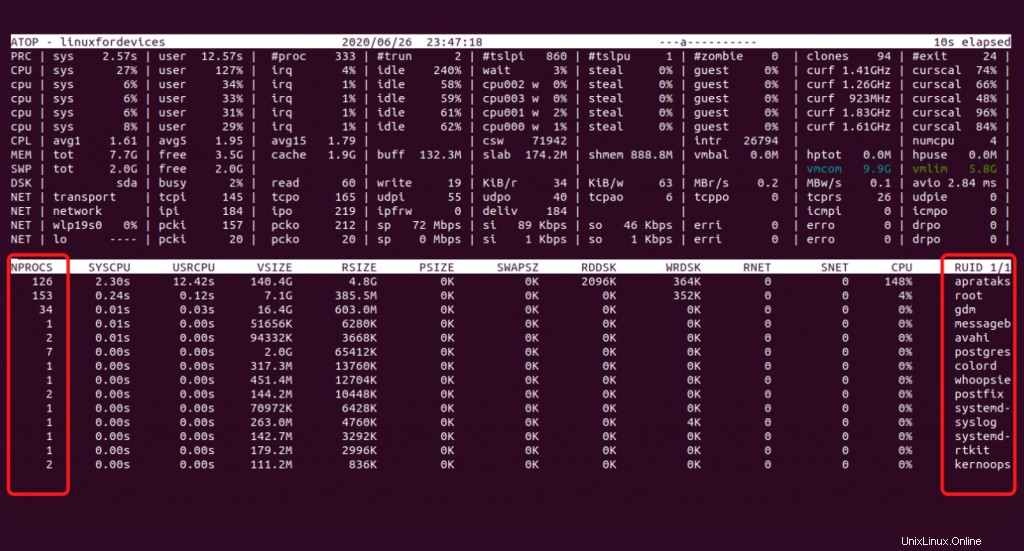
3. An welchem Kern arbeitet ein Prozess?
Diese spezifische Art von Informationen fällt unter die Planungsmerkmale eines Prozesses. Der Zugriff erfolgt über '-s' Option.
atop -s
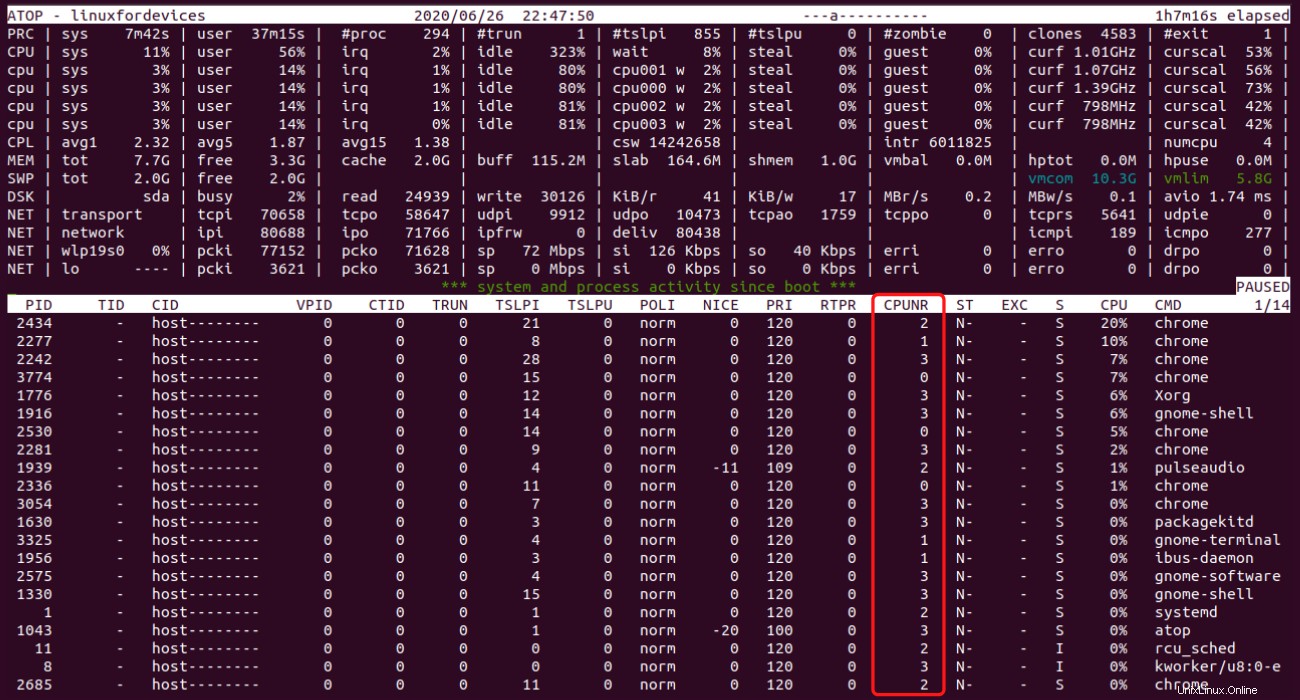
Einige „Atop“-Tricks
Es gibt bestimmte 'atop' Befehlstricks, die nützlich sein könnten:
- Pausieren des
'atop'Bildschirm – mit'z'Schlüssel. - Ändern des Zeitintervalls der Wertaktualisierungen – mit '
i'gefolgt von der Anzahl der Sekunden, auf die wir sie ändern möchten. - Interrupt, um die Werte sofort zu aktualisieren – mit
't'Schlüssel. - Verlassen der Anzeige – mit
'q'Schlüssel.
Schlussfolgerung
Wir kennen das 'atop' Befehl kann für jeden Linux-Benutzer zu viel sein. Es braucht Geduld und Ausdauer, um diesen brillanten Befehl zu lernen. Bei Fragen können Sie uns gerne im Kommentarbereich kontaktieren.